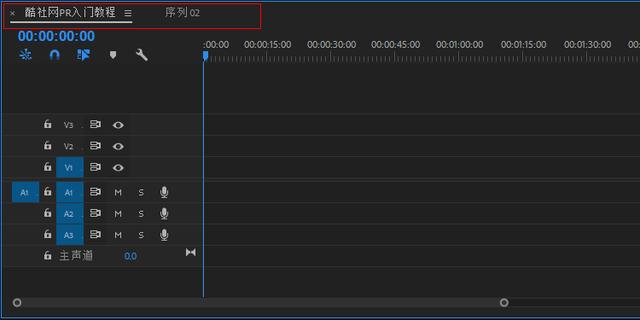pr时间轴上的点怎么选择(PR基础NO.04)
教程作者:Liam
软件下载:软件下载:私信发送(PR2018软件)免费领取
关于教程
本期基础视频主要讲解如何在 Premiere 中时间轴面板常用功能讲解
面板讲解
功能 1 – 顶部是序列名称,点击序列项目可以快速切换序列,这是新版本出的功能,非常实用可以同时处理多个序列提高我们的效率。
功能 2 – [ 播放指示器位置 ] ,点击可以直接输入数字快速得到想要的播放位置,这个功能可以让我们剪辑出来的视频更加精确,就例如说:视频前3秒需求剪掉,如果用鼠标去拖指示器的话不太好操作也可能不精准,可以使用 [ 播放指示器位置 ] 来定位然后剪辑即可。
功能 3 – [ 时间线标尺 ] ,可以通过快捷键:Ctrl Alt 鼠标滑轮来放大缩小 [ 时间线标尺 ] ,具体有什么作用大家自己尝试一下就知道了。
功能 4 – [ 视频轨道音频轨道 ] ,如果默认的轨道数量不够可以鼠标右键 [ 添加轨道 ] ,当然轨道数量根据你视频数量来定,小锁头图标是 [ 锁定轨道 ] ,锁定之后就不能进行任何操作,小眼睛是 [ 输出轨道 ] 默认状态是输出,如果点击关闭该轨道就不会显示,这个功能可以利用于拿取视频背景音乐,关闭视频画面只留音频部分。
往期文章:
1.PR基础! NO.01 在PR软件中新建项目
2.PR基础! NO.02 怎样新建序列,导入视频导出视频
3.PR基础! NO.03 序列横屏竖屏设置
更多PR基础教程欢迎点击 [ 了解更多 ] 免费学习!
,
免责声明:本文仅代表文章作者的个人观点,与本站无关。其原创性、真实性以及文中陈述文字和内容未经本站证实,对本文以及其中全部或者部分内容文字的真实性、完整性和原创性本站不作任何保证或承诺,请读者仅作参考,并自行核实相关内容。文章投诉邮箱:anhduc.ph@yahoo.com